Google Music est-il votre musique préférée? Si c'est le cas, personne ne peut vous en vouloir. Il est logique d'en faire votre musique préférée sur votre Android. Il se synchronise bien avec différents appareils et sur le navigateur Chrome. En plus de ça, Google Music Play est désormais disponible pour iOS.
Oui, vous pouvez maintenant obtenir Google Music sur iPhone. N'est-ce pas génial? Google Music ne se limite pas aux appareils Android. Les utilisateurs d'iPhone peuvent désormais profiter de Google Music. Donc, pour les utilisateurs d'iPhone, cet article est pour vous. Si vous souhaitez obtenir Google Music sur iPhone, continuez à lire.
Guide des matières Partie 1. Une analyse rapide de Google Music Partie 2. Façons d'obtenir Google Music sur iPhone et iPad Partie 3. Bonus: Comment obtenir Apple Music sur votre iPhonePartie 4. En conclusion
Application Google Music est l'un des services de streaming de musique les plus populaires. Presque tous les artistes que vous souhaitez écouter sont sur cette application. Vous n'aurez pas de mal à rechercher des artistes et des chansons difficiles à trouver sur Google Music. Cela coûte environ dix dollars par mois mais vous aurez accès à 18 millions de titres. Étant Google, vous pourriez penser qu'il est limité à Android. Eh bien, c'était jusqu'à maintenant. La bonne nouvelle est que Google Music sur iPhone est désormais disponible.
L'application Google Music sur Android et iPhone est à peu près identique. Vous n'allez pas trouver de différences marquées. La façon dont l'application fonctionne sur les deux appareils est la même.
Vous trouverez l'onglet de retrait sur le côté, qui abrite votre bibliothèque, différents albums et diverses chansons. Il est sûr de dire que tout se trouve aux mêmes endroits que vous le trouveriez.
Donc, si vous avez été un fidèle utilisateur d'Apple, vous pouvez enfin télécharger Google Music. Vous disposez de trois options pour obtenir Google Music sur iPhone et iPad. Continuez à lire pour en savoir plus sur ces options.
Si vous êtes impatient d'obtenir Google Music sur votre iPhone, vous pouvez le télécharger sur votre iPhone et votre iPad. Lisez les étapes ci-dessous pour voir comment cela se fait.
Avant de commencer, vous devez créer un compte Google. Si vous en avez déjà un, lancez simplement l'application Google Play sur votre iPhone.
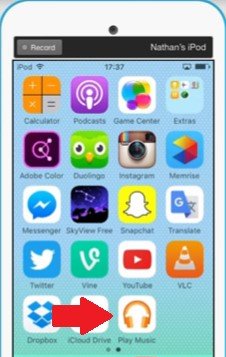
Une fois que vous avez lancé l'application Google Play sur votre iPhone, vous verrez un bouton orange dans la partie centrale de l'écran. Cliquez dessus pour vous connecter à votre compte.
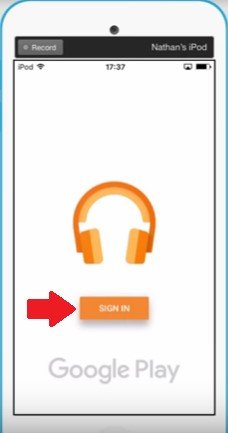
Une fois connecté à l'application Google Play Music, vous pouvez désormais l'écouter sur votre iPhone. Cliquez simplement sur l'onglet Écouter maintenant que vous voyez à l'écran. Dans l'application, vous pouvez écouter n'importe laquelle des chansons que vous avez téléchargées et elles seront jouées sur votre appareil iOS.
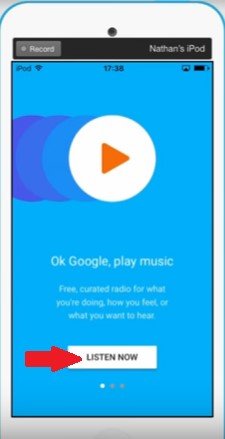
Vous pouvez également télécharger vos chansons de Google Play Musique sur votre iTunes afin que toutes vos chansons soient au même endroit. Ouvrez l'icône Play Musique et cliquez sur n'importe quel album ou artiste que vous souhaitez télécharger. Recherchez l'icône de téléchargement, cliquez dessus. Transférez vers iTunes.
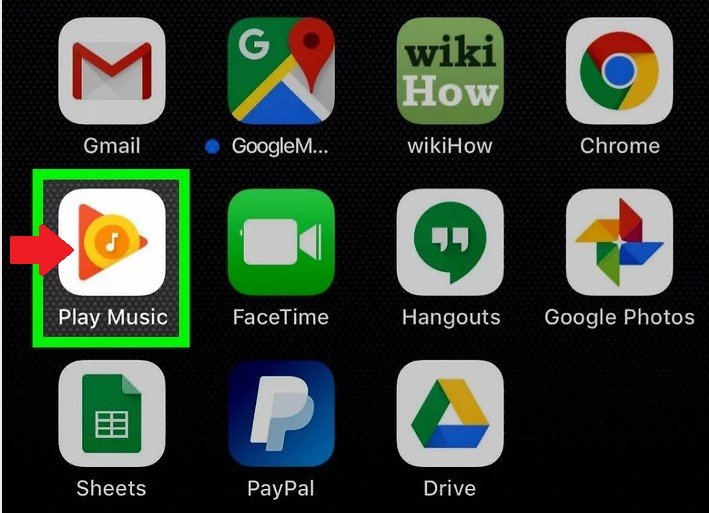
Une autre option pour que vous puissiez obtenir Google Music sur iPhone et iPad est d'aller sur leur site Web. Lisez les étapes ci-dessous pour voir comment vous pouvez procéder de cette façon.
Assurez-vous de vous connecter à votre compte Google. Si vous n'en avez toujours pas, créez-en un. Vous en aurez besoin si vous souhaitez profiter de Google Music sur iPhone ou iPad.
Dans la barre de recherche de Safari, saisissez play.google.com/music. Appuyez sur Entrée sur votre clavier pour accéder à cet emplacement.
Utilisez vos informations d'identification Google pour vous connecter. Selon votre appareil ou votre navigateur, vous pourrez peut-être lire les chansons. Si vous avez un navigateur mis à jour, il se révélera être comme SoundCloud où vous pourrez écouter votre musique via votre navigateur mais aussi fermer le navigateur tout en l'écoutant.
La DumpMedia Apple Music Converter est une option abordable à considérer. C'est une bonne option si vous ne voulez pas continuer votre abonnement mais que vous voulez garder les chansons sur votre iPhone. Consultez les étapes ci-dessous pour voir comment vous pouvez utiliser le DumpMedia Apple Music Converter pour obtenir Apple Music sur iPhone et iPad. Vous pouvez obtenez vos chansons gratuitement pour toujours.
Étape 1. Aller au DumpMedia Site Web utilisant Mac
Étape 2. Choisissez des morceaux.
Étape 3. Choisissez un format de sortie pour les morceaux
Étape 4. Choisissez un emplacement pour les chansons et convertissez
Avec votre ordinateur Mac, cliquez dessus lien. Vous verrez un lien au milieu de l'écran indiquant que j'ai besoin d'une version Mac. Cliquez sur ce lien pour lancer le processus de téléchargement. Après avoir téléchargé, installé et ouvert le DumpMedia Apple Music Converter sur votre Mac.
Téléchargement gratuit Téléchargement gratuit
Avec la collection DumpMedia Apple Music Converter lancé sur votre Mac, vous pouvez simplement cliquer sur Bibliothèque pour accéder à votre musique. Si vous avez téléchargé certaines de vos listes de lecture Apple Music et que vous les avez transférées sur iTunes, vous pouvez facilement y accéder en cliquant simplement sur Bibliothèque dans le DumpMedia Convertisseur de musique Apple. Ils se chargeront sur l'écran principal du DumpMedia Convertisseur de musique Apple. Une fois que vous les voyez là-bas, cliquez sur les chansons que vous souhaitez télécharger.

Choisissez un format de sortie pour les chansons afin de pouvoir les lire sur votre iPhone. Vous trouverez de nombreux formats de fichiers sur DumpMedia compatibles avec votre iPhone.

Choisissez un emplacement pour enregistrer vos chansons, puis convertissez-les en cliquant simplement sur le bouton Convertir. Une fois la conversion terminée, vous pouvez transférer les chansons d'Apple Music vers votre iPhone.

Vous pouvez désormais profiter de Google Music sur votre iPhone. Il existe de nombreuses façons d'obtenir Google Music sur iPhone et iPad. Et si vous souhaitez obtenir Apple Music sur votre iPhone pour une écoute hors ligne, vous pouvez essayer DumpMedia Apple Music Converter.
Avez-vous Google Music sur votre iPhone? Comment avez-vous pu le télécharger? Nos lecteurs aimeraient savoir comment vous avez procédé.
